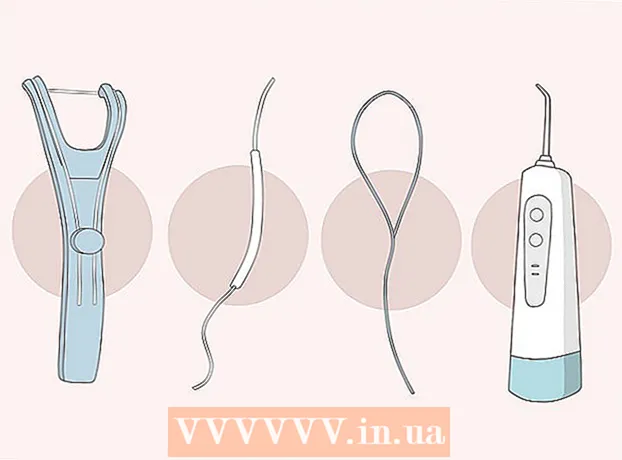Автор:
Louise Ward
Жаратылган Күнү:
12 Февраль 2021
Жаңыртуу Күнү:
1 Июль 2024

Мазмун
Эгерде сиз тармак аркылуу башка компьютерге туташып жатсаңыз, анда сиздин маалыматтарыңыздын коопсуздугун сактагыңыз келиши мүмкүн. Ал эми SSH бул ылайыктуу вариант. Ал үчүн компьютериңизге SSHди туура орнотуп, андан соң серверге шифрленген туташуу түзүшүңүз керек. Ошол эле учурда, SSH туташуунун эки жагында тең иштетилиши керек. Туташууңуздун коопсуздугун камсыз кылуу үчүн төмөнкү көрсөтмөлөрдү аткарыңыз.
Кадамдар
3-бөлүктүн 1-бөлүгү: Биринчи жолу туташуу
SSH орнотуу. Windows үчүн SSH кардарын жүктөп, орнотушуңуз керек. Эң белгилүү Cygwin: программаны иштеп чыгуучунун сайтынан акысыз жүктөп алсаңыз болот. Жүктөп алып, башка программалардай орнотуңуз. Cygwinден тышкары, PuTTY дагы популярдуу акысыз вариант.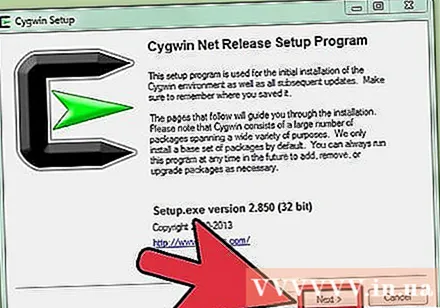
- Cygwin орнотуу процессинде, Net бөлүмүнөн OpenSSH орнотууну тандаңыз.
- Linux жана Mac OS Xде SSH орнотулган. Себеби SSH бул UNIX тутуму жана Linux, ошондой эле OS X ушул тутумдан иштелип чыккан.
- Эгер сиз Юбилейлик жаңыртуу менен Windows 10 колдонуп жаткан болсоңуз, анда Linux үчүн Windows Ички тутумун орното аласыз: ушул функция менен SSH алдын-ала орнотулат.

SSH иштетүү. Cygwin орноткон терминалдык программаны, же Windows 10до Ubuntuдо Bash, же OS X жана Linuxто Terminal орнотуңуз. SSH башка компьютерлер менен иштешүү үчүн терминалдык интерфейсти колдонот. SSH графикалык интерфейси жок, андыктан буйруктарды терүүгө көнүшүңүз керек.
Байланыш текшерилүүдө. Коопсуздук ачкычыңызды түзүп, файлдарды өткөрүп баштаардан мурун, сиз колдонуп жаткан компьютерде жана байланыштын башка жагында SSH туура конфигурациялангандыгын текшерип чыгыңыз. Анын ордуна төмөнкү буйрукту киргизиңиз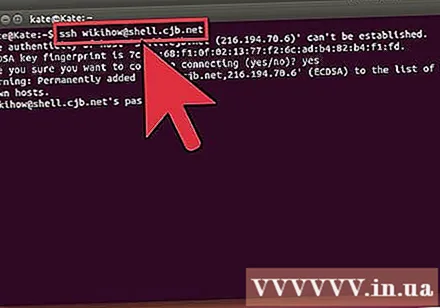
башка компьютердеги колдонуучу атыңыз менен жана ошол сервердин же компьютердин дареги боюнча: $ ssh@ - Байланыш орнотулганда, сизден сыр сөздү киргизүү талап кылынат. Терүү учурунда чычкан көрсөткүчү кыймылдабайт жана киргизилген белгилер чыкпай калат.
- Эгер бул кадамда ката кетсе, анда SSH компьютериңизде туура эмес конфигурацияланган же экинчи тарабындагы компьютер SSH байланыштарын кабыл албайт.
3-бөлүктүн 2-бөлүгү: Негиздерин үйрөнүү
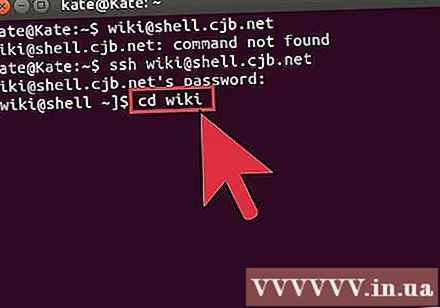
SSH кабыгын чабыттоо (буйрук котормочу). Экинчи компьютерге биринчи жолу туташканда, HOME каталогунда "жабуу" керек. Каталог структурасы боюнча багыттоо үчүн, буйруктарды колдонуңузCD:CD .. дарактын алдындагы түздөн-түз каталогго чыгатCDкандайдыр бир белгилүү каталогго өтүү. cd / home / directory / path / үй каталогунан белгилүү бир каталогго өтүү.cd ~ үй каталогуна кайтуу.
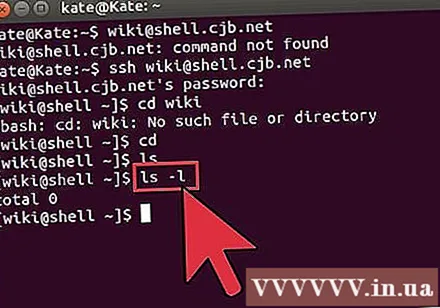
Учурдагы каталогдун мазмунун текшериңиз. Учурдагы каталогдогу файлдарды жана папкаларды көрүү үчүн, буйрукту колдонсоңуз болотls:ls учурдагы каталогдогу бардык каталогдорду жана файлдарды санап берет.ls -l каталогу мазмунду көлөмү, уруксаттары жана датасы сыяктуу кошумча маалыматтар менен тизмелейт.ls-a бардык мазмунун, анын ичинде жашыруун файлдарды жана папкаларды тизмектейт.
Файлдарды жайгашкан жериңизден башка компьютерге көчүрүңүз. Учурдагы компьютерден файлдарды алыстан кирип жаткан компьютерге көчүрүү үчүн, буйрукту колдонсоңуз болот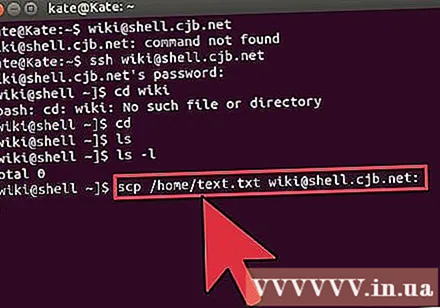
scp:scp / Ministry / directory1.txt@ :<đường_dẫn> example_1.txt файлына көчүрөт <đường_dẫn> алыстан кире турган компьютерде конкреттүү. Сиз талааны бош калтырып койсоңуз болот <đường_dẫn> ушул компьютердин тамырына көчүрүү. scp@ : /home/example_1.txt./ example_1.txt файлын алыскы компьютердеги үй каталогунан ушул терминалга түз эле киргизип жаткан каталогго жылдырат.
Файлдарды кабык аркылуу көчүрүү. Сиз буйруктарды колдоно аласыз
cp файлдарды ошол эле каталогго көчүрүү же алдын ала аныкталган каталогго көчүрүү үчүн:cp example_1.txt example_2.txt, example_1.txt көчүрмөсүн алып, учурдагы каталогдо example_2.txt деп атайт.cp example_1.txt / директория каталог тарабынан көрсөтүлгөн каталогго example_1 көчүрмөсүн алат.
Файлдарды өзгөртүп, атын өзгөртүү. Эгер сиз файлдын атын өзгөртүүнү же көчүрүүнү кааласаңыз (көчүрбөстөн), буйрукту колдонсоңуз болот
mv:mv example_1.txt example_2.txt example_1.txt атын example_2.txt деп өзгөртөт, файл эски каталогдо калат.folder_1 директория2 каталогду_1 каталог2 деп өзгөртүү. Каталогдо камтылган мазмун ошол эле бойдон калууда.mv directory_1.txt каталогу_1 / example_1.txt каталогуна жылдыруу.mv directory_1.txt directory_1 / example_2.txt example_1.txt каталогго_1 жылдырып, директория_2.txt деп атоо.
Файлдарды жана папкаларды жок кылыңыз. Алыстан кирип жаткан компьютердеги мазмунду жок кылуу үчүн, буйрукту колдонсоңуз болот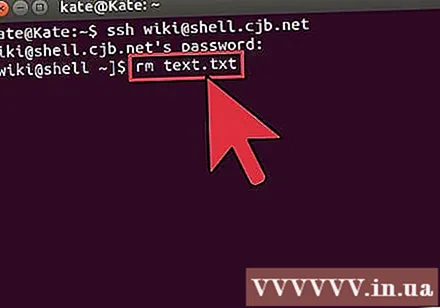
rm:rm example_1.txt файлды жок кылуу example_1.txt аты.rm –I example_1.txt сизден ырастама алгандан кийин example_1.txt файлын жок кылат.rm каталогу_1 / каталогун_1 жок кылуу.
Файлдардын уруксаттарын өзгөртүү. Буйрук менен файлдарды окуу жана жазуу уруксаттарын өзгөртө аласыз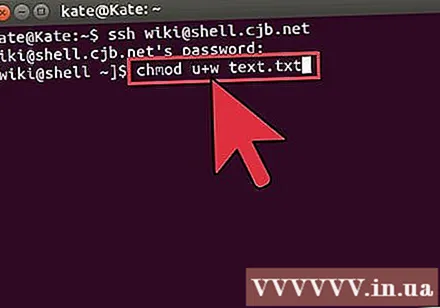
chmod:chmod u + w example_1.txt колдонуучуга (u) жазууга (түзөтүүгө) уруксат берет. Ошондой эле плагиндерди колдонсоңуз болотg топтун укуктары үчүн жанаo жалпы укуктарды берет.chmod g + r example_1.txt топ файлына окуу (кирүү) уруксаттарын кошот.- Сиздин машинаңыздын ар кандай аспектилерин коргоо же ачуу үчүн колдоно турган буйруктардын тизмеси кыйла узун.
Башка туш келди буйруктарды үйрөнүңүз. Shell интерфейсинде дагы көп колдонулган дагы бир нече маанилүү буйрук бар, анын ичинде: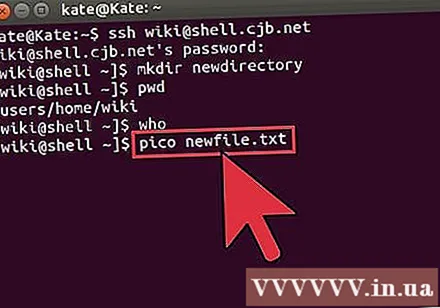
жаңы каталог mkdir жаңы каталог деп аталган каталогду түзөт.pwd учурдагы каталогдун жайгашкан жерин көрсөтөт.учурда тутумга ким киргендигин ким көрсөтөт.pico newfile.txt жеky newfile.txt жаңы файл түзүп, файл редакторун ачат. Ар кандай машиналарда ар кандай файл редакторлору орнотулган болушу мүмкүн. Pico жана vi эң популярдуу экөө. Эгер компьютериңизде башка файл редактору колдонулса, анда ар кандай буйруктарды колдонушуңуз керек.
Каалаган буйрутма жөнүндө толук маалымат алыңыз. Эгер буйруктун эмне экендигин так билбесеңиз, анда буйрукту колдонсоңуз болот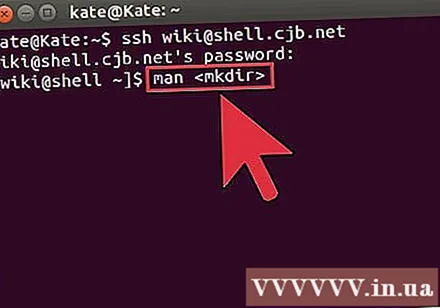
адам бардык мүмкүн болгон параметрлер жана пайдалануу жөнүндө билүү үчүн:адамошол буйрук жөнүндө маалыматты көрсөтөт man -kкөрсөтүлгөн ачкыч сөз үчүн ар бир буйрук барагын табуу.
3 ичинен 3-бөлүк: Шифрленген ачкычтарды жаратуу
SSH ачкычыңызды жаратыңыз. Бул баскычтар ар бир туташкан сайын сырсөздү киргизбестен, алыскы шайманга туташууга мүмкүндүк берет. Бул жол кыйла коопсузураак, анткени аны менен тармак аркылуу сырсөз жөнөтүүнүн кажети жок.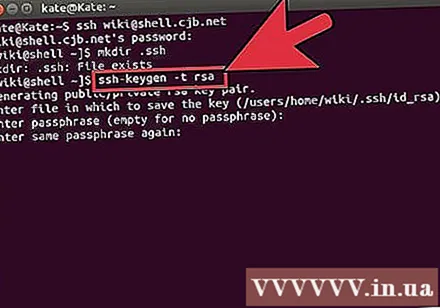
- Команданы киргизүү менен компьютериңизде кулпу папкасын түзүңүз
$ mkdir.ssh - Буйруктарды колдонуу менен ачык жана купуя ачкычтарды жаратуу
$ ssh-keygen -t rsa - Сиз ачкыч үчүн пароль түзүүнү каалайсызбы деп сурашат: ал милдеттүү эмес. Эгер сиз пароль түзгүңүз келбесе, анда Enter баскычын басыңыз. Id_rsa жана id_rsa.pub баскычтары .ssh каталогунда түзүлөт.
- Жеке ачкычтын уруксаттарын өзгөртүү. Купуя ачкычты сиз окуй тургандыгын текшерүү үчүн, буйрук киргизиңиз
$ chmod 600.ssh / id_rsa
- Команданы киргизүү менен компьютериңизде кулпу папкасын түзүңүз
Ачкычты башка компьютерде калтырыңыз. Ачкыч жаратылгандан кийин, сиз ачык ачкычты башка туташуунун үстүнө коюуга даярсыз, андыктан сырсөзсүз туташсаңыз болот. Төмөнкү буйрукту киргизиңиз, керектүү бөлүктөрдү көрсөтүлгөндөй алмаштырыңыз: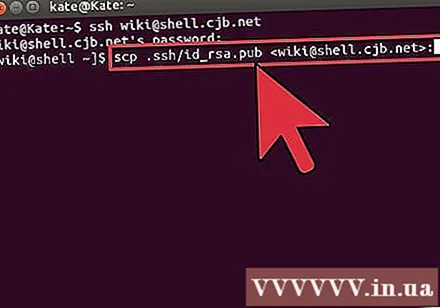
$ scp.ssh / id_rsa.pub@ : - Буйруктун аягында кош чекитти (:) унутпаңыз.
- Файл өткөрүүнү баштаардан мурун сизден сыр сөзүңүздү киргизиңиз.
Ачкычты башка компьютерге орнотуңуз. Орнотулгандан кийин, анын иштеши үчүн башка түзмөктүн кулпусун орнотушуңуз керек. Алгач, 3-кадамдагыдай эле, башка компьютерге кириңиз.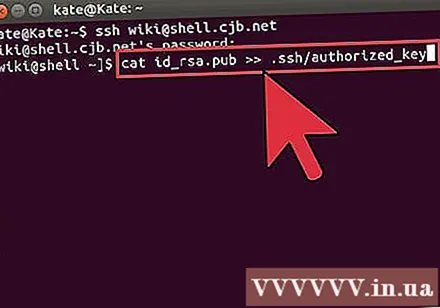
- Эгер ал ушул компьютерде жок болсо, SSH каталогун түзүңүз:
$ mkdir.ssh - Ачкычыңызды лицензияланган ачкыч файлы менен байланыштырыңыз. Эгер бул файл мурунтан эле жок болсо, анда ал инициалдаштырылат:
$ cat id_rsa.pub >>. ssh / ыйгарым укуктуу_ ачкычтар - SSH каталогуна кирүүгө уруксат берүү үчүн уруксатты өзгөртүңүз:
$ chmod 700.ssh
- Эгер ал ушул компьютерде жок болсо, SSH каталогун түзүңүз:
Байланыштын иштеп же иштебей жаткандыгын текшериңиз. Ачкычты компьютерге туташуунун экинчи учуна орноткондон кийин, паролду киргизбестен туташууну түзүшүңүз керек. Байланышыңызды текшерүү үчүн төмөнкү буйрукту колдонуңуз: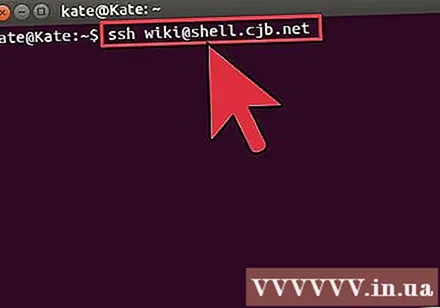
$ ssh@ - Эгер туташууда сыр сөздү киргизүүнүн кажети жок болсо, ачкыч туура конфигурацияланган болуш керек.